何必用插件!极空间自建类IOS简约风浏览器主页
大家好,我是熊猫,你的NAS领航员。NAS不只是存储那么简单,数码也可以是生活,关注我,给你的生活加点'技'趣!
引言
相信很多人都用过标签页作为浏览器的主页,或者会使用各种导航页来作为主页,将自己的一些网站放在上面,再集成搜索功能。一方面这样方便访问,另一方面整体界面也要简洁很多。
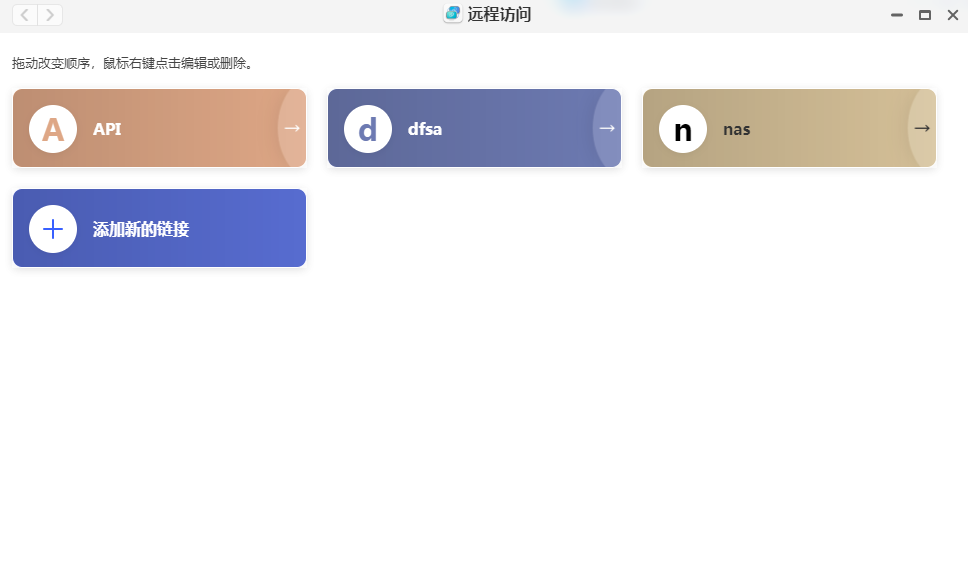
极空间的远程访问虽说已经很好用了,甚至可以直接通过远程访问添加路由器的IP地址,从而实现借助内网穿透功能管理家中路由。但这样的界面还是不方便,所以今天咱们要介绍的便是一个浏览器主页,同时也是NAS导航页—Bonjourr,它具备以下特性:
- 🍏 iOS 设计语言
- 🏞 动态 4K 背景,根据当天的心情而变化
- 🔎 搜索栏(兼容所有搜索引擎)
- 🕰 具有多个钟面的模拟时钟
- 🌤 天气
- 🔗 快速链接
- 👋 用你的名字问候你
- 🌘 深色模式
- 🥖 Emoji表情符号 饰 favicon
- 🧑 💻 自定义 CSS 样式
- 📝 自定义字体
- 🌎 多语言
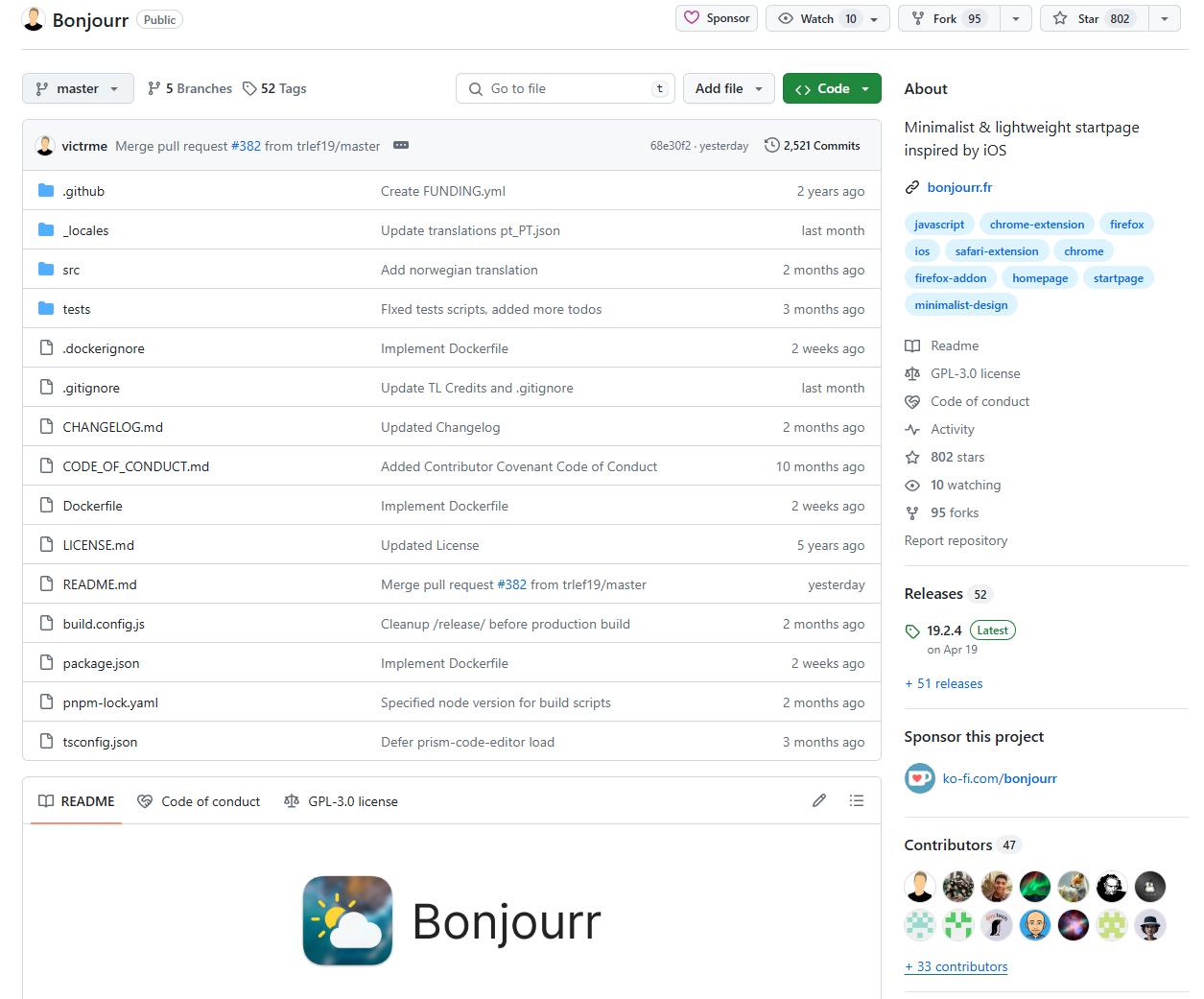
项目体验
初始主页很干净,只有时间、问候语以及温度等信息显示,左下角会显示壁纸的来源信息,右下角则是主页设置。
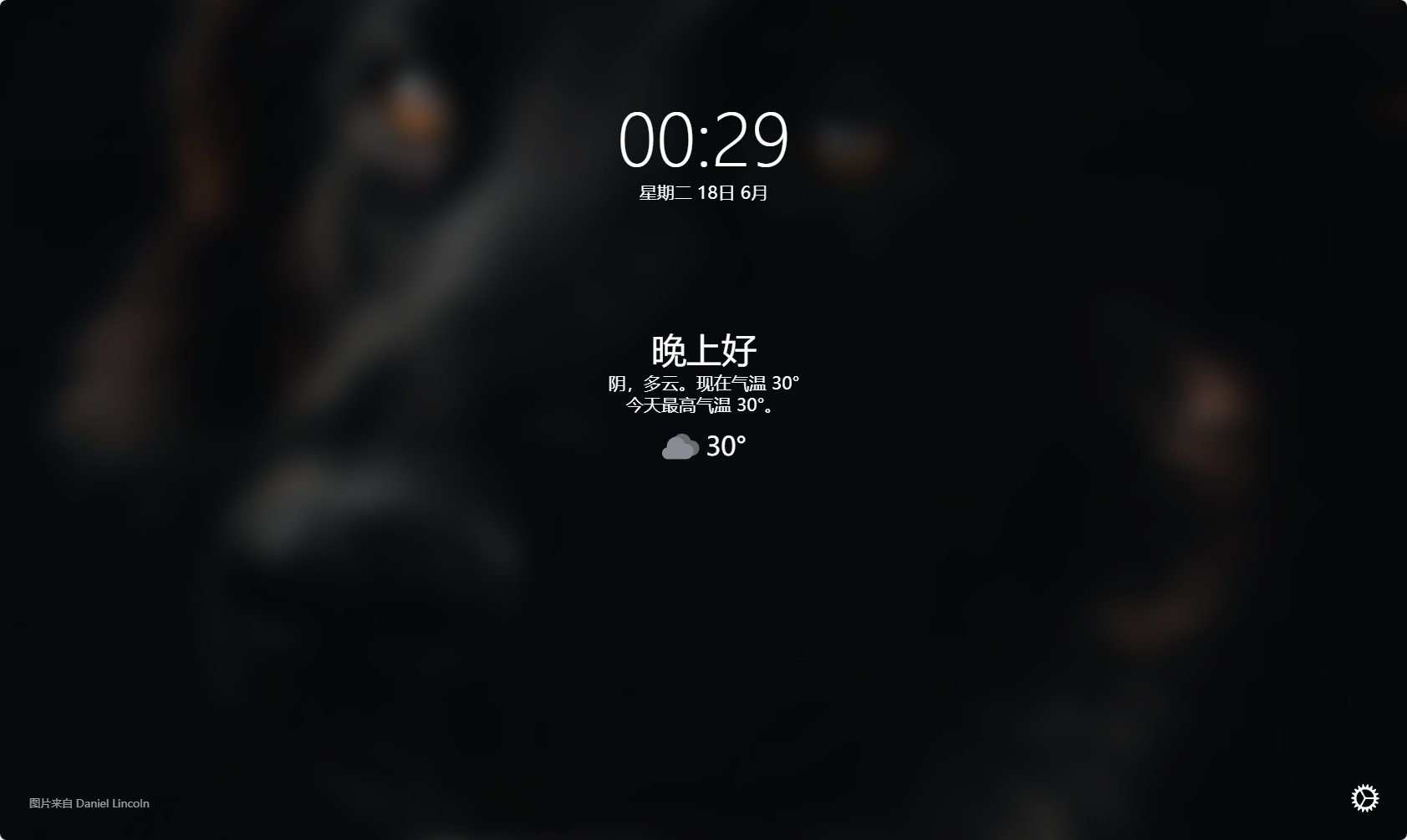
点开设置按钮,再点开显示所有设置。通用中可设置系统语言、深色模式以及自定义选项卡的外观,也能设置隐藏设置图标保证主页干净。下方背景选择中支持Unsplash来源以及设置本地文件,同时可设置切换频率,背景的模糊以及亮度也都是可以调节的。
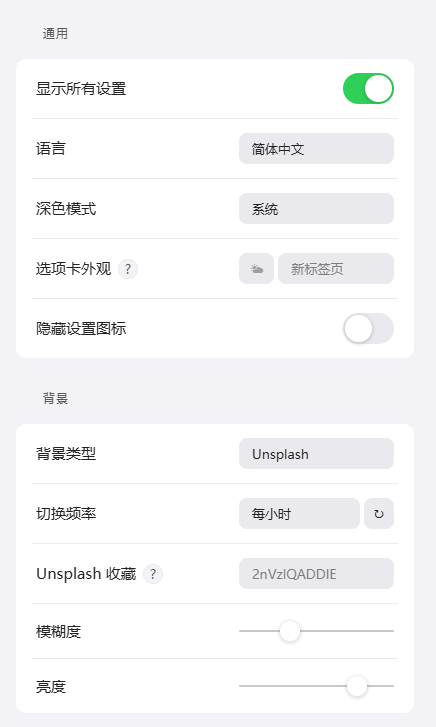
再往下就是快捷链接的设置了,输入标题和链接会自动识别图标,但如果是自部署的一些项目,可能就需要自行添加了。链接支持多个页面,也可以设置每一行的链接数以及大小风格,右键图标可对已添加的图标进行修改。
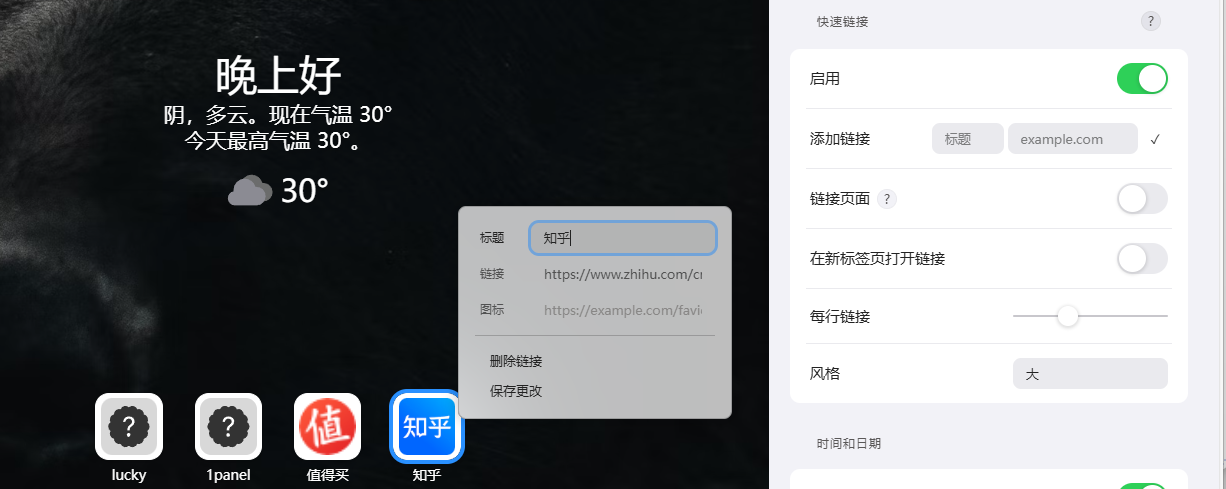
再往下就是时间以及天气等设置项,时间就不多说了,天气需要自行填写国家和地区,也可以选择使用精确定位。在显示设置上可设置气温和体感温度双显,同时可以给浏览器定义你的昵称问候语。
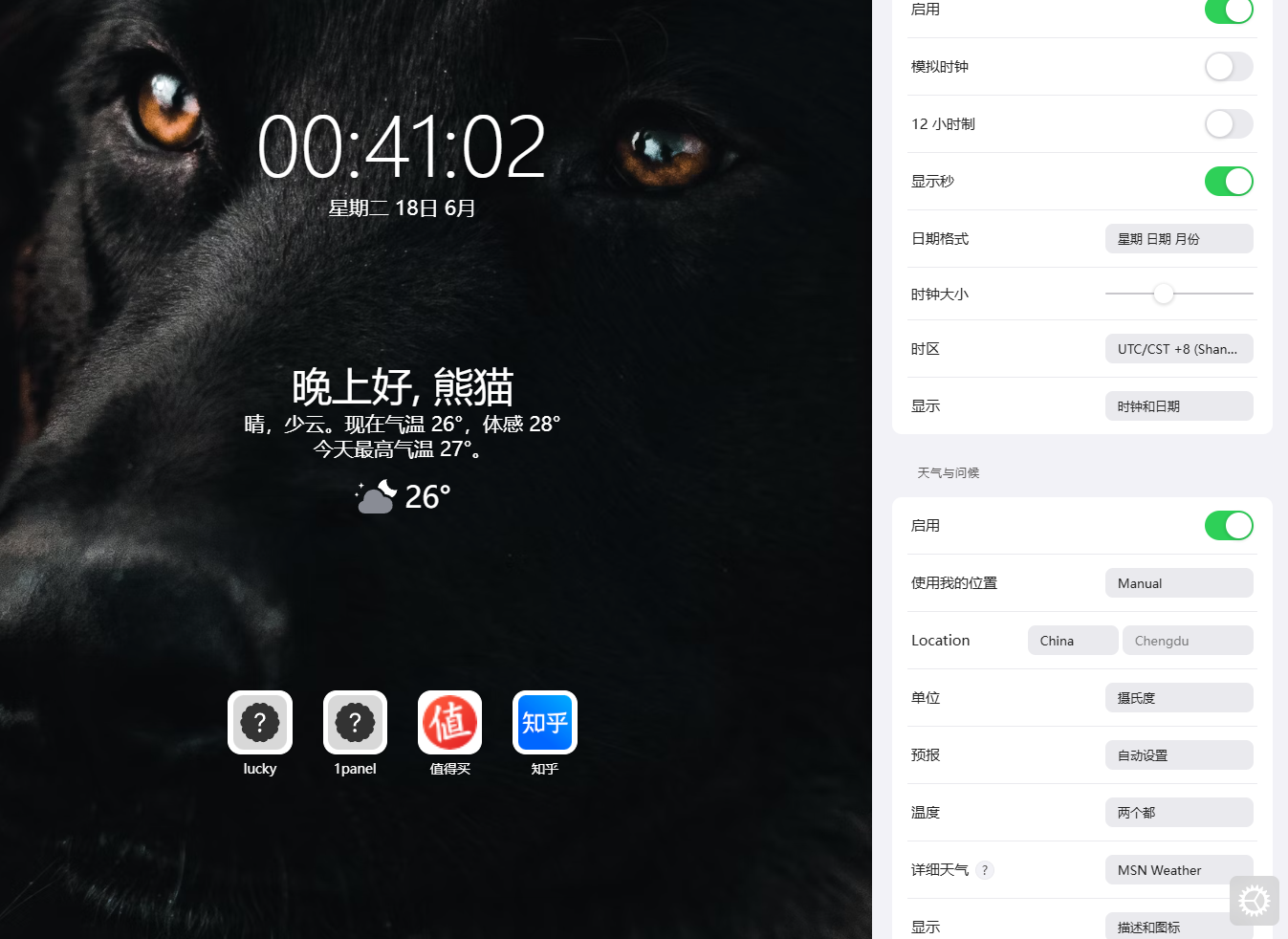
页面支持开启笔记,笔记采用markdown形式,直接在页面就可以进行编辑。同时搜索框支持绝大部分搜索引擎(国内外主流),也支持自定义搜索引擎。同时可设置打开主页的引言,不过默认都是英文,可选择可以自定义填写API地址。
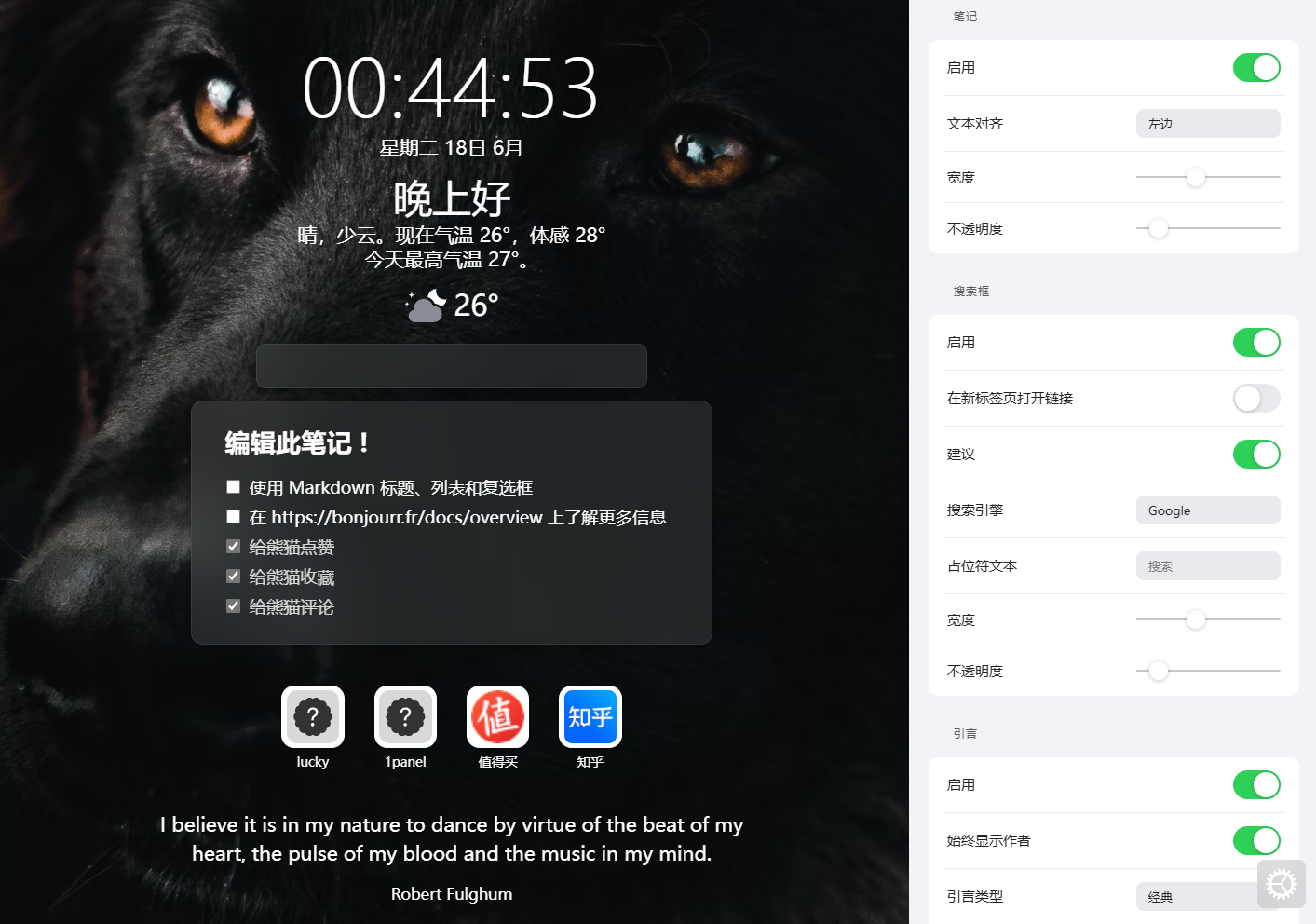
再往下就是字体设置、页面布局设置以及自定义CSS样式这些设置了,不一一介绍了。
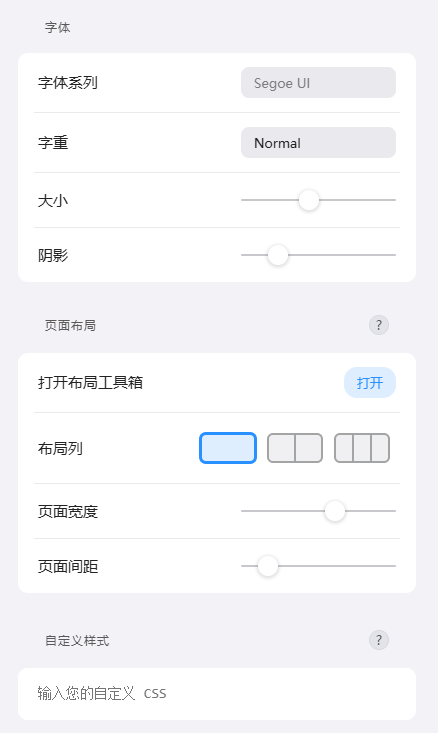
部署
介绍部署之前,还是推荐一下熊猫今天部署用到的NAS—极空间Z423。极空间的玩法熊猫会长期更新,同时后续极空间也会慢慢开放更多权限以及更新更多功能,熊猫也会在后续一一探索玩法。目前市面上的NAS群晖性价比不高、绿联未来可期、威联通专业性太强上手稍微有点难。诸多因素下,如今大环境最适合小白入手的NAS就是极空间了,目前Z423属于民用级天花板,Z4pro也是主要热卖型号(推荐性能版),如果预算有限那么Q2C或者Z2Pro也是不错的选择。

因为如今Docker环境问题,所以部署前可以先参考之前的文章同步镜像,这里熊猫已经同步过,所以直接采用docker pull命令拉取即可:docker pull m.daocloud.io/docker.io/bonjourr/bonjourr:latest。
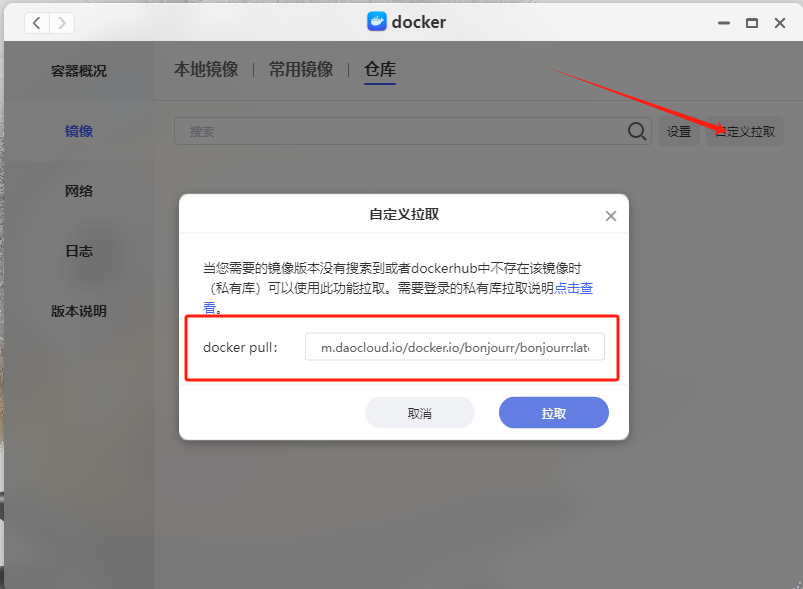
随后我们将容器的端口映射出来,容器端口不变,本地端口不与其他端口冲突就可以了,其他设置不需要改动。
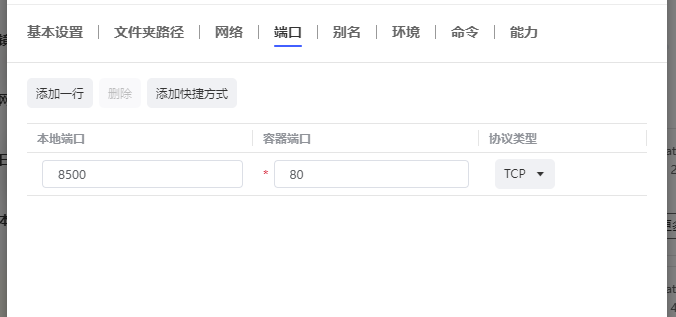
最后启动容器,这时候我们输入极空间的IP地址:本地端口就可以访问项目了。如果想要外网下使用,那么直接将这个地址填写到远程访问中,随后将其添加到首页快捷方式,这时候就可以在外网的web、手机以及PC端访问该项目了。
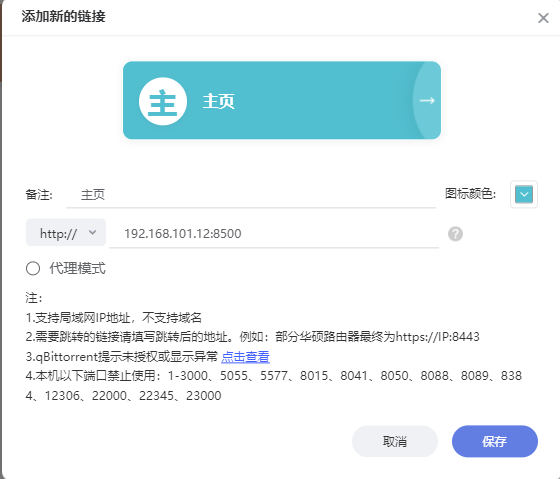
总结
简约风的东西不管如何都比较讨人喜欢,不过想要在简约的基础上将功能做好也不是一件简单的事情。Bonjourr虽说功能并不多,但这样的类IOS风格相信还是不少人喜欢的,感兴趣的可以参考部署试试。
以上便是本期的全部内容了,如果你觉得还算有趣或者对你有所帮助,不妨点赞收藏,最后也希望能得到你的关注,咱们下期见!